Lenovo ThinkPad X13 노트북의 화면 밝기를 조정하는 방법은 무엇입니까?
우리 모두는 이런 상황을 경험해 본 적이 있습니다. 실내에서 실외로 이동할 때 휴대폰 화면의 밝기는 주변 조명에 따라 자동으로 조정되지만 대부분의 노트북에는 이 기능이 없으므로 화면 밝기를 수동으로 조정해야 합니다. 오늘은 Lenovo ThinkPad X13의 화면 밝기 조정 방법을 소개하겠습니다.

Lenovo ThinkPad의 화면 밝기를 조정하는 방법 다음은 ThinkPad X13을 예로 들어 이러한 두 가지 조정 방법을 소개합니다. 첫 번째는 버튼을 통해 화면 밝기를 조정하는 것입니다. ThinkPad X13에는 일반적으로 화면 밝기 조정을 위한 전용 버튼 또는 키 조합이 있습니다. 이 키나 키 조합을 눌러 화면 밝기를 높이거나 낮출 수 있습니다. 일반적으로 키에는 해당 밝기 기호가 있으며 기호 표시에 따라 원하는 밝기 수준을 조정할 수 있습니다. 두 번째는 시스템 설정을 통해 화면 밝기를 조정하는 것입니다. ThinkPad X13에서는 화면 오른쪽 하단에 있는 알림 센터 아이콘을 클릭한 다음 화면 밝기 조정 옵션을 찾을 수 있습니다. 슬라이더를 드래그하거나 사전 설정된 밝기 수준을 선택하여 화면 밝기를 조정할 수 있습니다. 시스템 설정에서 화면 밝기를 조정하면 원하는 밝기 수준으로 보다 정확하게 조정할 수 있다는 장점이 있습니다. 위 내용은 버튼과 시스템 설정을 통해 ThinkPad X13의 화면 밝기를 조정하는 방법을 소개한 것입니다. 자신의 필요와 습관에 따라 조정하는 방법을 선택하면 됩니다.
F5와 F6 키를 사용하여 ThinkPad X13의 밝기를 조정하는 방법은 두 가지가 있습니다. 밝기를 낮추려면 F5를 누르고 밝기를 높이려면 F6을 누르세요. 이 두 버튼을 사용해도 아무 일도 일어나지 않으면 Fn 키와 F5 또는 F6을 동시에 눌러 밝기를 조정해야 합니다. 이렇게 하면 비효율적인 밝기 조정 문제를 효과적으로 해결할 수 있습니다.
화면 왼쪽 하단의 [시작] 버튼을 클릭한 후, [설정]->[시스템]을 선택하세요. 오른쪽 패널에는 화면 밝기 설정 표시줄이 표시됩니다. 슬라이더를 드래그하여 화면 밝기를 조정할 수 있습니다. 이렇게 하면 원하는 대로 화면의 밝기를 조정할 수 있습니다.
위 내용은 Lenovo ThinkPad X13 노트북의 화면 밝기를 조정하는 방법은 무엇입니까?의 상세 내용입니다. 자세한 내용은 PHP 중국어 웹사이트의 기타 관련 기사를 참조하세요!

핫 AI 도구

Undresser.AI Undress
사실적인 누드 사진을 만들기 위한 AI 기반 앱

AI Clothes Remover
사진에서 옷을 제거하는 온라인 AI 도구입니다.

Undress AI Tool
무료로 이미지를 벗다

Clothoff.io
AI 옷 제거제

AI Hentai Generator
AI Hentai를 무료로 생성하십시오.

인기 기사

뜨거운 도구

메모장++7.3.1
사용하기 쉬운 무료 코드 편집기

SublimeText3 중국어 버전
중국어 버전, 사용하기 매우 쉽습니다.

스튜디오 13.0.1 보내기
강력한 PHP 통합 개발 환경

드림위버 CS6
시각적 웹 개발 도구

SublimeText3 Mac 버전
신 수준의 코드 편집 소프트웨어(SublimeText3)

뜨거운 주제
 7463
7463
 15
15
 1376
1376
 52
52
 77
77
 11
11
 45
45
 19
19
 18
18
 18
18
 Lenovo 노트북이 TPM을 지원하는지 확인하세요. Lenovo 노트북에서 TPM을 켜고 끄는 방법은 무엇입니까?
Mar 14, 2024 am 08:30 AM
Lenovo 노트북이 TPM을 지원하는지 확인하세요. Lenovo 노트북에서 TPM을 켜고 끄는 방법은 무엇입니까?
Mar 14, 2024 am 08:30 AM
최근 일부 Lenovo 노트북 파트너는 시스템을 Win11로 업그레이드했습니다. 컴퓨터가 TPM을 지원하는지 확인하려면 마더보드 BIOS에서 켤 수 있습니다. 하지만 Lenovo 컴퓨터에서 tpm 기능을 활성화하는 방법은 무엇입니까? 개봉을 지원하나요? 다음 튜토리얼에서는 Lenovo 노트북의 TPM 활성화에 대해 자세히 소개합니다. 1. TPM 지원 여부 확인 1. 시작 메뉴-실행을 마우스 오른쪽 버튼으로 클릭(또는 키보드의 Win+R 키 누르기)하고 TPM.msc를 입력한 후 Enter를 누릅니다. 2. 아래 그림의 빨간색 상자에 표시된 것처럼 "TPM is Ready for use"는 해당 기기가 TPM을 지원함을 나타내며 아래 빨간색 상자에 표시된 버전은 버전 2.0입니다. 3. 만일
 Lenovo 노트북 BIOS에 진입하고 USB 디스크 부팅 옵션을 활성화하는 방법
Jul 14, 2023 pm 05:41 PM
Lenovo 노트북 BIOS에 진입하고 USB 디스크 부팅 옵션을 활성화하는 방법
Jul 14, 2023 pm 05:41 PM
관리자 비밀번호 설정, USB 디스크 부팅 설정 및 기타 작업을 위해 BIOS에 진입해야 하는 경우가 많습니다.컴퓨터 브랜드마다 BIOS에 진입하는 방법이 다릅니다. . 1. 이제 본격적으로 BIOS 진입 과정을 설명하겠습니다. Logon으로 부팅할 때 빠르게 Del 키(일부는 F8 키일 수도 있음)를 눌러 BIOS로 진입합니다. 2. BIOS에 들어간 후 "Security"를 선택하고 "SecureBoot"를 찾은 다음 Enter를 눌러 하위 키를 입력합니다. 3. 하위 키에서 SecureBoot 값을 "Disabled"로 설정합니다. 기존 방법을 활성화하려면 이 보안 부팅 항목을 꺼야 합니다.
 Lenovo ThinkPad X13 노트북의 화면 밝기를 조정하는 방법은 무엇입니까?
Jan 04, 2024 pm 06:37 PM
Lenovo ThinkPad X13 노트북의 화면 밝기를 조정하는 방법은 무엇입니까?
Jan 04, 2024 pm 06:37 PM
우리 모두는 이런 상황을 경험해 본 적이 있습니다. 실내에서 실외로 이동할 때 휴대폰 화면의 밝기는 주변 조명에 따라 자동으로 조정되지만 대부분의 노트북에는 이 기능이 없으므로 화면 밝기를 수동으로 조정해야 합니다. 오늘은 Lenovo ThinkPad X13의 화면 밝기 조정 방법을 소개하겠습니다. 레노버 씽크패드 다음은 ThinkPadX13을 예로 들어 이러한 두 가지 조정 방법을 소개합니다. 첫 번째는 버튼을 통해 화면 밝기를 조정하는 것입니다. ThinkPad X13에는 일반적으로 화면 조정을 위한 전용 버튼 또는 키 조합이 있습니다.
 Lenovo ThinkPad X13 노트북에서 스크린샷을 찍는 방법: 바로 가기 키 가이드
Jan 01, 2024 pm 09:11 PM
Lenovo ThinkPad X13 노트북에서 스크린샷을 찍는 방법: 바로 가기 키 가이드
Jan 01, 2024 pm 09:11 PM
스크린샷은 화면에 있는 내용을 쉽게 캡처하고 공유할 수 있도록 해주는 컴퓨터에서 매우 일반적인 기능입니다. 컴퓨터에서 스크린샷을 찍는 방법에는 여러 가지가 있습니다. 이제 Lenovo ThinkPad X13 노트북에서 일반적으로 사용되는 스크린샷 방법을 소개하겠습니다. Lenovo ThinkPad X13 스크린샷 방법 소개 컴퓨터의 스크린샷 방법과 관련하여 다양한 옵션이 있습니다. 여기서는 ThinkPad X13의 단축키로 스크린샷을 찍는 방법과 주류 소프트웨어로 스크린샷을 찍는 방법을 중점적으로 살펴보겠습니다. ThinkPadX13은 간단한 단축키 스크린샷 기능을 제공합니다. 현재 화면 내용의 스크린샷을 클립보드에 저장하려면 Fn 키와 PrtSc 키만 누르면 됩니다. 그런 다음 그림판과 같은 사진 편집 소프트웨어를 열 수 있습니다.
 Lenovo 노트북에서 BIOS에 진입하는 방법을 가르쳐주세요.
Jul 14, 2023 pm 11:13 PM
Lenovo 노트북에서 BIOS에 진입하는 방법을 가르쳐주세요.
Jul 14, 2023 pm 11:13 PM
USB 부팅, 관리자 암호 및 기타 작업을 설정하려면 BIOS에 들어가야 하는 경우가 많습니다.컴퓨터마다 BIOS 설정에 들어가는 방법이 다르며, Lenovo 노트북 모델마다 BIOS 설정에 들어가는 방법이 다릅니다. Lenovo 컴퓨터에서 BIOS 설정을 입력하십니까? BIOS 설정은 어떻습니까? 와서 편집기를 살펴보십시오. Lenovo 노트북의 BIOS에 들어가는 방법: 1. 먼저 Lenovo 노트북을 열고 부팅할 때 F12를 누릅니다. 시작 단축키가 설정되어 있으면 Fn+F12를 누릅니다. 2. 그런 다음 IdeaPadU300s와 같은 일부 IdeaPadU 또는 S 시리즈는 한 번의 클릭으로 복원할 수 있습니다. 버튼을 누르고 BIOS 설정을 선택하여 종료 상태로 들어가고 NOVO 핫키를 눌러 부팅합니다.
 Lenovo ThinkPad T14p AI 2024 노트북 출시: Core Ultra, 옵션 RTX 4050 독립 그래픽, 7,499위안부터 시작
Apr 19, 2024 pm 03:43 PM
Lenovo ThinkPad T14p AI 2024 노트북 출시: Core Ultra, 옵션 RTX 4050 독립 그래픽, 7,499위안부터 시작
Apr 19, 2024 pm 03:43 PM
4월 18일 이 사이트의 뉴스에 따르면 Lenovo는 오늘 Core Ultra5125H 및 Ultra9185H 프로세서, 옵션 RTX4050 독립 그래픽 카드가 장착된 ThinkPad T14pAI2024 노트북을 출시했으며 가격은 7,499위안부터입니다. 코어 디스플레이 버전 Ultra5125H/32+1T/2.5K90Hz: 7,499 Ultra9185H/ 32+1T/3K120Hz: 독립 그래픽 버전용 9,499위안 Ultra5125H/RTX4050/16+1T/2.5K90Hz: 9,999위안 Ultra5125H/RTX4050/32+1T/3K120Hz: 10,999위안 Ultra7155H/RTX4
 IFA 2024 | 새로운 Lenovo ThinkPad 체험: Ultralight X1 Carbon Gen 13 Aura Edition 및 ThinkPad T14s Gen 6 AMD(유리 터치패드 포함)
Sep 09, 2024 pm 10:03 PM
IFA 2024 | 새로운 Lenovo ThinkPad 체험: Ultralight X1 Carbon Gen 13 Aura Edition 및 ThinkPad T14s Gen 6 AMD(유리 터치패드 포함)
Sep 09, 2024 pm 10:03 PM
대부분의 PC 제조업체는 베를린에서 열리는 IFA 2024에 참석하지 않았습니다. 전시장에 전통적인 전시 부스를 두는 것을 건너뛰었기 때문입니다. Acer, Asus 및 Lenovo와 같은 회사는 베를린에 진출했지만 대규모 무역 박람회를 앞두고 있었습니다.
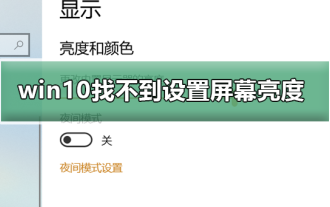 Win10에서 화면 밝기를 조정할 수 없습니다
Dec 25, 2023 pm 02:59 PM
Win10에서 화면 밝기를 조정할 수 없습니다
Dec 25, 2023 pm 02:59 PM
요즘 친구들은 컴퓨터를 사용하는 시간이 점점 많아지면서 눈에 대한 걱정이 많아지고 있습니다. 오랫동안 컴퓨터를 사용하는 것은 눈에 매우 해롭습니다. 모두가 1~2시간 동안 컴퓨터를 사용한 후에는 잠시 멈춰서 10분간 휴식을 취하고 먼 곳을 바라보는 것이 좋습니다. 또한, 컴퓨터 화면의 밝기를 조절하는 것도 필요합니다. 오늘 편집자가 여러분과 공유하고 싶은 내용은 다음과 같습니다. 컴퓨터 화면의 밝기를 조정하는 방법, 자세히 살펴보겠습니다. win10에서 화면 밝기를 설정할 수 없는 문제에 대한 해결 방법 1. 노트북 및 태블릿의 win10 시스템에만 이 밝기 조정 기능이 있습니다. 데스크탑 컴퓨터에는 이 밝기 조정 기능이 없습니다. 1. 아래 그림과 같이 빨간색 원으로 표시된 곳이 물리적 버튼이나 터치 버튼입니다.




